جدول المحتويات
تحليل الانحدار هو حساب إحصائي واسع الاستخدام. غالبًا ما نقوم بهذا النوع من الحسابات وفقًا لرغبتنا. في Excel ، يمكننا إجراء أنواع متعددة من تحليل الانحدار . في هذه المقالة ، سوف نوضح كيفية القيام بانحدار لوجستي في Excel. إذا كنت مهتمًا أيضًا بمعرفة هذا التحليل ، فقم بتنزيل كتيب التدريب وتابعنا.
تنزيل Practice Workbook
تنزيل هذا المصنف التدريبي للتمرن أثناء قراءة هذه المقالة.
الانحدار اللوجستي.xlsx
ما هو الانحدار اللوجستي؟
تحليل الانحدار اللوجستي هو خوارزمية تعلم إحصائي تستخدم للتنبؤ بقيمة متغير تابع بناءً على بعض المعايير المستقلة. يساعد الشخص في الحصول على النتيجة من مجموعة بيانات كبيرة بناءً على الفئة التي يريدها. تحليل الانحدار اللوجستي بشكل أساسي ثلاثة أنواع:
- الانحدار اللوجستي الثنائي
- الانحدار اللوجستي متعدد الحدود
- الانحدار اللوجستي الترتيبي
ثنائي الانحدار اللوجستي: في نموذج تحليل الانحدار الثنائي ، نحدد الفئة بحالتين فقط. نعم / لا أو موجب / سلبي.
الانحدار اللوجستي متعدد الحدود: التحليل اللوجستي متعدد الحدود يعمل مع ثلاثة تصنيفات أو أكثر. إذا كان لدينا أكثر من قسمين مصنّفين لتصنيف بياناتنا ، فيمكننا استخدام نموذج تحليل الانحدار هذا.
لوجستي ترتيبيالانحدار: يعمل نموذج تحليل الانحدار هذا لأكثر من فئتين. ومع ذلك ، في هذا النموذج ، نحتاج إلى ترتيب محدد مسبقًا لتصنيفها.
إجراء خطوة بخطوة للقيام بالانحدار اللوجستي في Excel
في هذه المقالة ، سنقوم بتنفيذ الانحدار اللوجستي الثنائي التحليلات. يوفر لنا هذا النوع من التحليل قيمة تنبؤ للمتغير المطلوب. لإجراء التحليل ، نأخذ في الاعتبار مجموعة بيانات من 10 آلات من الصناعة. يمكن أن يكون توفر الجهاز إيجابيًا أو سلبيًا. الأرقام الثنائية 1 = موجب ، و 0 = سالب ، وهذه القيم موضحة في العمود ب . عمر هذه الآلات في العمود C ومتوسط ساعات العمل لها في الأسبوع في العمود D . لذا ، فإن مجموعة البيانات الخاصة بنا تقع في نطاق الخلايا B5: D14 . تقع قيم متغير حلال الانحدار الأولي في نطاق الخلايا C16: D18 . يتم شرح إجراء التحليل بالكامل أدناه خطوة بخطوة:

الخطوة 1: أدخل مجموعة البيانات الخاصة بك
في هذه الخطوة ، سنقوم باستيراد مجموعة البيانات الخاصة بك:
- أولاً ، أدخل مجموعة البيانات الخاصة بك بدقة في Excel. لتحليلنا ، أدخلنا مجموعة البيانات في نطاق الخلايا B5: D14 .

- ثم ، أدخل متغيرات قرار Solver ' نقوم بإدخالها في نطاق الخلايا D16: D18.
- نحن نفترض أن جميع قيم المتغيرات هي 0.01 .

اقرأالمزيد: الانحدار الخطي المتعدد في مجموعات بيانات Excel (طريقتان)
الخطوة 2: تقييم قيمة السجل
في هذه الخطوة ، سنقوم بحساب قيمة Logit لمجموعة البيانات الخاصة بنا. نحدد قيمة Logit على أنها X في حساباتنا. صيغة قيمة Logit هي:

هنا ، b0 ، b1 ، و b2 هي انحدار المتغيرات.
- اكتب الصيغة التالية في الخلية E5 . استخدم العلامة المطلقة لتجميد قيمة خلية المتغيرات. إذا كنت لا تعرف كيفية إدخال علامة مرجع الخلية المطلق ، فيمكنك إدخالها بعدة طرق.
=$D$16+$D$17*C5+$D$18*D5
- ثم اضغط على أدخل على لوحة المفاتيح.

- بعد ذلك ، انقر نقرًا مزدوجًا فوق على رمز مقبض التعبئة لنسخ الصيغة إلى الخلية E14 .

- ستحصل على جميع قيم X .

اقرأ المزيد: How to Do Simple Linear Regression in Excel (4 Simple Methods)
الخطوة 3: تحديد أسي من Logit لكل بيانات
هنا ، سنقوم بحساب القيمة الأسية للوجيت القيمة ، لذلك ، سنستخدم دالة EXP :
- لتحديد القيمة الأسية لـ X ، اكتب الصيغة التالية في الخلية F5 :
=EXP(E5)

- وبالمثل ، انقر نقرًا مزدوجًا فوق على أيقونة مقبض التعبئة لنسخ الصيغة مثلالخطوة السابقة. ستحصل على جميع القيم الأسية لـ X .

الخطوة 4: حساب قيمة الاحتمال
P ( X) هي القيمة الاحتمالية لحدوث حدث X . يمكن تعريف احتمال الحدث X على النحو التالي:

- لحسابه ، اكتب الصيغة التالية في الخلية G5 .
=F5/(1+F5)

- اضغط على أدخل مفتاح.
- الآن ، اسحب رمز مقبض التعبئة لأعلى حتى G15 للحصول على القيمة لجميع القيم.

اقرأ المزيد: كيفية حساب قيمة P في الانحدار الخطي في Excel (3 طرق)
الخطوة 5: تقييم مجموع السجل- قيمة احتمال
في الخطوات التالية ، سنقوم بتقييم قيمة احتمال تسجيل الدخول. بعد ذلك سنستخدم دالة SUM لإضافة جميع البيانات:
- لحساب قيمة احتمال تسجيل الدخول ، سنذهب إلى استخدم الدالة LN في مجموعة البيانات الخاصة بنا. في الخلية H5 ، اكتب الصيغة التالية:
=(B5*LN(G5))+((1-B5)*LN(1-G5))
- الآن ، اضغط أدخل المفتاح على لوحة المفاتيح.

- ثم ، انقر نقرًا مزدوجًا فوق على رمز مقبض التعبئة لتحديد جميع قيم احتمالية التسجيل.

- بعد ذلك ، اكتب في الخلية H15 الصيغة التالية لجمع كل القيم.
=SUM(H5:H14)
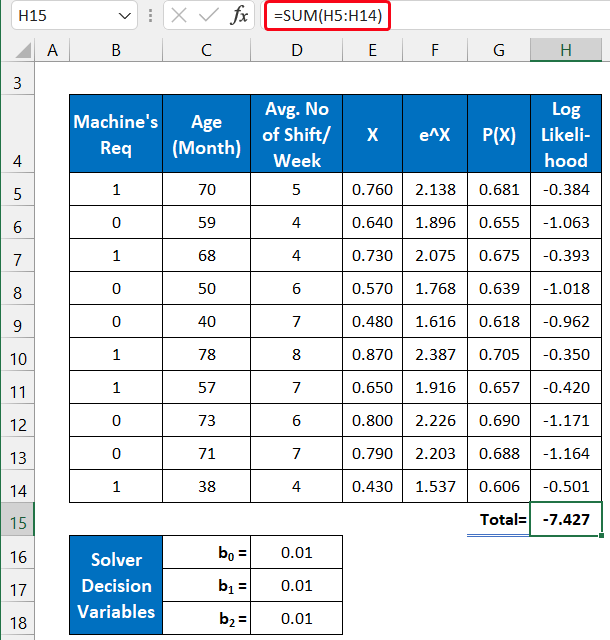
🔍 انهيار الصيغة
نحن نقوم بههذا التقسيم للخلية H5 .
👉 LN (G5): ترجع هذه الوظيفة -0.384.
👉 LN (1-G5): ترجع هذه الوظيفة -1.144.
👉 (B5 * LN (G5)) + ((1-B5) * LN (1-G5)): هذه الدالة ترجع -0.384.
الخطوة 6: استخدم أداة تحليل Solver للتحليل النهائي
الآن ، سنقوم بإجراء تحليل الانحدار النهائي. سنقوم بإجراء التحليل من خلال الأمر Solver . إذا كنت لا تراها في علامة التبويب البيانات ، فيجب عليك تمكين Solver من وظائف Excel الإضافية .
- لتمكينه ، حدد ملف & GT. الخيارات .

- نتيجة لذلك ، سيظهر مربع حوار يسمى خيارات Excel .
- في مربع الحوار هذا ، حدد الخيار الوظائف الإضافية .
- الآن ، اختر الخيار وظائف Excel الإضافية في قسم إدارة وانقر فوق انتقال .

- سيظهر مربع حوار صغير بعنوان الوظائف الإضافية .
- ثم ، حدد الخيار Solver Add-in وانقر فوق موافق .

- بعد ذلك ، انتقل إلى علامة التبويب البيانات ، وستجد الأمر Solver في مجموعة التحليل .

- الآن ، انقر فوق الأمر Solver .
- سيظهر مربع حوار جديد بعنوان معلمات Solver .
- في المربع تعيين هدف ، اختر الخلية $ H $ 15 بالماوس. يمكنك أيضًا كتابة مرجع الخلية على لوحة المفاتيح. تأكد من استخدام ملف مرجع الخلية المطلقة وقع هنا.
- بعد ذلك ، في الخيار عن طريق تغيير الخلايا المتغيرة حدد نطاق الخلايا $ D $ 16: $ D $ 18 .
- ثم ، قم بإلغاء تحديد جعل المتغيرات غير المقيدة غير سلبية للحصول على القيم السالبة إذا كانت تظهر بالفعل على أنها محددة.
- أخيرًا ، انقر فوق زر الحل .

- نتيجة لذلك ، سيظهر مربع نتيجة Solver أمامك.
- الآن ، اختر الاحتفاظ بحل Solver سيوضح لك هذا المربع أيضًا ما إذا كان تحليل الانحدار متقاربًا أم متشعبًا.
- انقر فوق موافق لإغلاق المربع.

- أخيرًا ، سترى قيم المتغير في نطاق الخلايا D16: D18 تم تغييره. إلى جانب ذلك ، سترى أيضًا قيم الأعمدة E و F و G و H تظهر أيضًا اختلافات عن الخطوات السابقة.
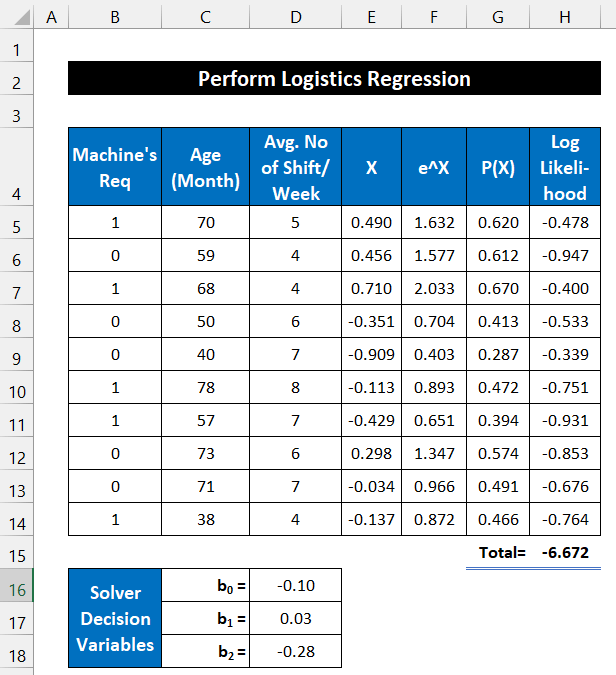
رسم توضيحي لنتيجة تحليل الانحدار الثنائي
بعد الانتهاء من تحليل الانحدار اللوجستي الثنائي في Excel ، ستقوم تأكد من استبدال قيمة متغير الانحدار المفترض بقيمة التحليل الجديدة وهذه القيم هي القيمة الصحيحة لمتغير الانحدار لمجموعة البيانات الخاصة بنا. يمكننا النظر في نتيجة أي بيانات محددة ، مثل الجهاز الذي يبلغ عمره 68 شهرًا و 4 في المتوسط. لا وردية في الأسبوع. قيمة P (X) هي 0.67 . إنه يوضح لنا أنه إذا نظرنابالنسبة للجهاز في حالة العمل ، فإن احتمال حدوث هذا الحدث هو حوالي 67٪ .
يمكننا أيضًا إظهاره بشكل منفصل ، باستخدام القيم النهائية لمتغير الانحدار.

وبالتالي ، يمكننا القول أن إجراءات العمل لدينا نجحت وأننا قادرون على إجراء تحليل الانحدار اللوجستي الثنائي.
الاستنتاج
هذه نهاية هذه المقالة . آمل أن تكون هذه المقالة مفيدة لك وأن تكون قادرًا على إجراء الانحدار اللوجستي في Excel. يرجى مشاركة أي استفسارات أو توصيات أخرى معنا في قسم التعليقات أدناه.
لا تنس مراجعة موقعنا على الويب ExcelWIKI للتعرف على العديد من المشكلات والحلول المتعلقة ببرنامج Excel. استمر في تعلم طرق جديدة واستمر في النمو!

